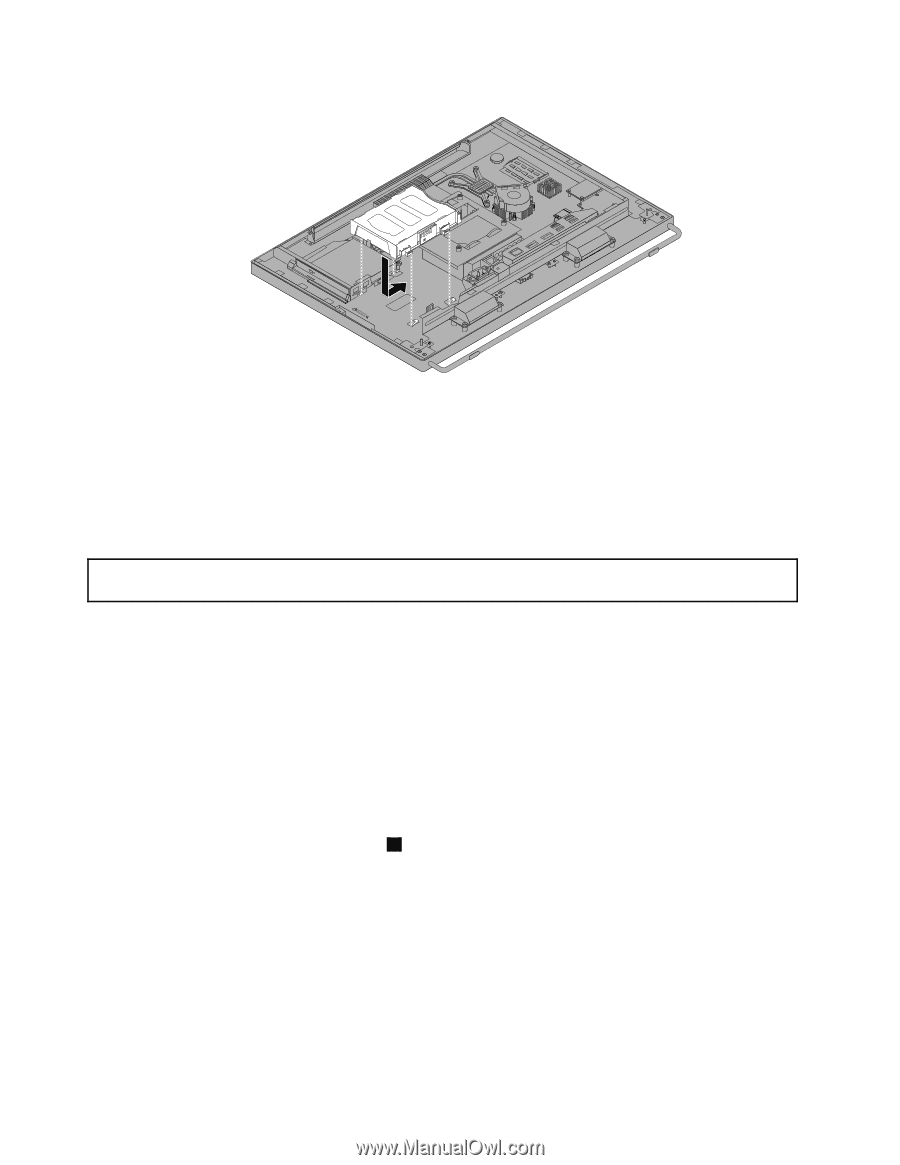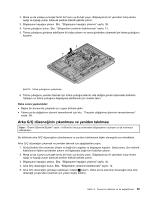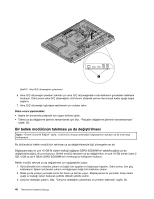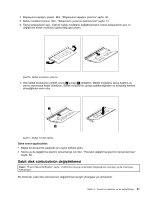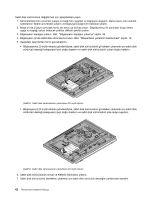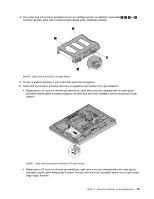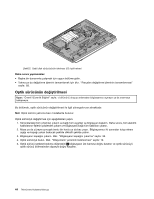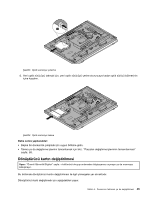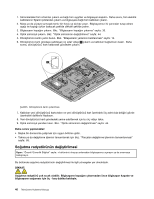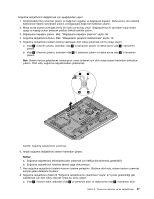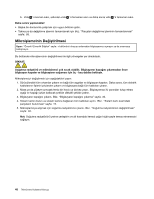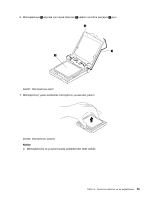Lenovo ThinkCentre M92z (Turkish) User Guide - Page 56
Optik sürücünün değiştirilmesi
 |
View all Lenovo ThinkCentre M92z manuals
Add to My Manuals
Save this manual to your list of manuals |
Page 56 highlights
Şekil22. Sabit disk sürücüsünün takılması (23 inçlik ekran) Daha sonra yapılacaklar: • Başka bir donanımla çalışmak için uygun bölüme gidin. • Takma ya da değiştirme işlemini tamamlamak için bkz. "Parçaları değiştirme işleminin tamamlanması" sayfa: 68. Optik sürücünün değiştirilmesi Uyarı: "Önemli Güvenlik Bilgileri" sayfa: v bölümünü okuyup anlamadan bilgisayarınızı açmayın ya da onarmaya kalkışmayın. Bu bölümde, optik sürücünün değiştirilmesi ile ilgili yönergeler yer almaktadır. Not: Optik sürücü yalnızca bazı modellerde bulunur. Optik sürücüyü değiştirmek için aşağıdakileri yapın: 1. Sürücülerdeki tüm ortamları çıkarın ve bağlı tüm aygıtları ve bilgisayarı kapatın. Daha sonra, tüm elektrik kablolarının fişlerini prizlerden çıkarın ve bilgisayara bağlı tüm kabloları çıkarın. 2. Masa ya da yüzeye yumuşak temiz bir havlu ya da bez yayın. Bilgisayarınızı iki yanından tutup ekranı aşağı ve kapağı yukarı bakacak şekilde dikkatli şekilde yatırın. 3. Bilgisayarın kapağını çıkarın. Bkz. "Bilgisayarın kapağını çıkarma" sayfa: 36. 4. Optik sürücüyü bulun. Bkz. "Bileşenlerin yerlerinin belirlenmesi" sayfa: 12. 5. Optik sürücü serbest bırakma düğmesini 1 bilgisayarın üst kısmına doğru bastırın ve optik sürücüyü optik sürücü bölmesinden dışarıya doğru kaydırın. 44 ThinkCentre Kullanma Kılavuzu